Enhavtabelo
Dum vi laboras kun granda datumaro aŭ multoblaj laborfolioj en Excel, ekzistas ebleco, ke vi ricevas la samajn kongruajn valorojn en ambaŭ viaj laborfolioj. Kelkfoje ni eble bezonos trovi tiujn kongruajn valorojn por akiri klaran koncepton pri la laborfolio. Excel provizas kelkajn bazajn funkciojn kaj formulojn per kiuj vi povas facile trovi kongruajn valorojn en du laborfolioj. Hodiaŭ, en ĉi tiu artikolo, ni lernos kiel trovi kongruajn valorojn en du laborfolioj en Excel.
Elŝutu Praktikan Laborlibron
Elŝutu ĉi tiun praktikan folion por ekzerci dum vi legas ĉi tiun artikolon.
Excel Trovu Kongruajn Valorojn en Du Laborfolioj.xlsx
4 Taŭgaj Metodoj por Trovi Kongruajn Valorojn en Du Laborfolioj
1. Uzu la ĜAKZAN Funkcion por Trovi Kongruajn Valorojn en Du Excel Laborfolioj
La funkcio EKZAKTA trairas la vicojn kaj kolumnojn en du malsamaj laborfolioj kaj trovas kongruajn valorojn en la Excel-ĉeloj. Sekvu ĉi tiujn paŝojn sube por lerni!
Paŝo 1:
En la sekva ekzemplo, ni ricevas du malsamajn datumarojn en du malsamaj laborfolioj. La datumaro enhavanta la kolumnojn nomitajn "Unika ID", "Nomo", kaj "Salajro" de iuj vendaj reprezentantoj. Nun nia tasko estas trovi tiujn kongruajn valorojn, kiuj ĉeestas en tiuj laborfolio-datumseroj.
Por la “Sales-Jan” -laborfolio la datumaro estas,

Kaj la sekva datumaro estas,

Enla kolumno “Kongrua ID” , ni trovos tiujn kongruajn valorojn, kiuj troviĝas en la laborfolioj.
Paŝo 2:
En ĉelo F4 , apliku la funkcion EKZAKTA . La ĝenerala argumento de la funkcio estas,
=EXACT(text1,text2)
Nun enigu la valorojn en la funkcion kaj la fina formo estas,
=EXACT($B$4:$B$15,'Sales-Jan'!$B$4:$B$15) Kie,
- Teksto1 estas $B$4:$B$15 ĉar ni volas trovi la kongruaj identigiloj inter du laborfolioj.
- Teksto2 estas 'Vendo-Jan'!$B$4:$B$15 kiu estas la Unika ID kolumno en la Vendo-Jan

Nun premu Enigu por ricevi la rezulton.

Paŝo 3:
Movu vian muskursonon al la malsupra dekstra angulo de la formulĉelo ĝis vi ricevas la plenigan tenilon ( + ). Nun alklaku kaj trenu la piktogramon por apliki la saman formulon por la ceteraj ĉeloj.

Do ni povas vidi, ke la funkcio EKZAKTA revenas FALSA kiam la valoro ne kongruas kaj VERA por tiuj valoroj, kiuj estas kongruaj. Tiel vi povas trovi kongruajn valorojn en du laborfolioj.
2. Kombinu MATCH kun ISNUMBER-Funkcio por Akiri Kongruajn Valorojn en Du Laborfolioj
La kombo de MATCH kaj ISNUMBER formulo ankaŭ donas al vi la kongruajn valorojn en du laborfolioj.
Paŝo 1:
En ĉelo F4 , apliku la PARAĜI kun la ISNUMERO formulo. Post enmeti la valorojn en laformulo, la fina formo estas,
=ISNUMBER(MATCH(B4,'Sales-Jan'!$B$4:$B$15,0)) Kie,
- Serĉaj_valoroj estas B4
- Lookup_array estas 'Vendo-Jan'!$B$4:$B$15 . Alklaku la laborfolion Vendo-Jan por iri tien kaj elekti la tabelon.
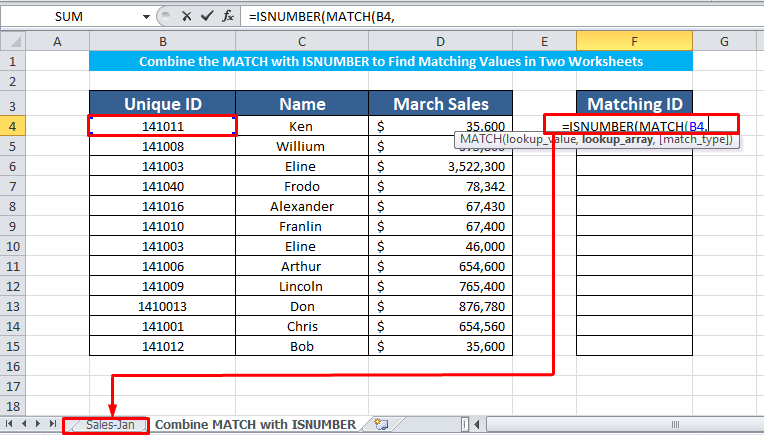
- [matĉo_tipo] estas EKZAKTA (0) .

Nun premu Enigu por apliki la formulon.
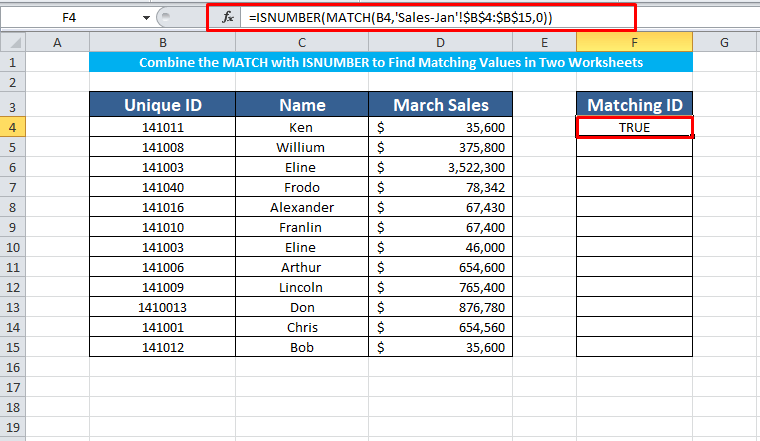
Paŝo 2:
La formulo donos al vi “ VERA ” se la valoroj kongruas. Kaj revenos " FALSE " se la valoroj ne kongruas.
Apliku la saman formulon por la ceteraj ĉeloj por ricevi la finan rezulton.
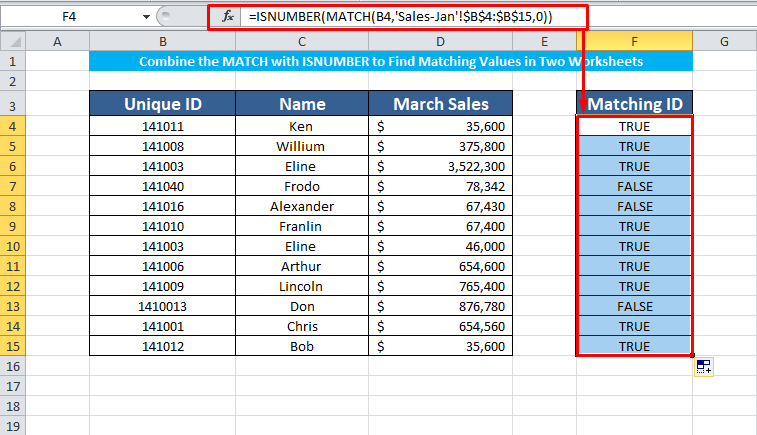
3. Enmetu la Funkcion VLOOKUP por Trovi Kongruajn Valorojn en Du Laborfolioj
La VLOOKUP funkcio prenas la enigvaloron, serĉas ĝin en la laborfolioj, kaj redonas la valorkongruon la enigo. Ni sekvu ĉi tiujn paŝojn por lerni!
Paŝo 1:
Apliku la funkcion VLOOKUP en la ĉelo, kie vi volas akiri la kongruajn valorojn. Enigu la valorojn en la funkcion kaj la fina formulo estas,
=VLOOKUP(B4,'Sales-Jan'!$B$4:$C$15,2,FALSE) Kie,
- Serĉa_valoro estas B4
- Tabelo estas 'Vendo-Jan'!$B$4:$C$15 . Iru al la laborfolio Vendoj-Jan kaj elektu la tabelan tabelon.

- Col_index_num estas 2 . Ni volas ricevi la kongruajn nomojn kun la kongruaj ID-oj
- [range_lookup] valoro estas FALSA (Precize)
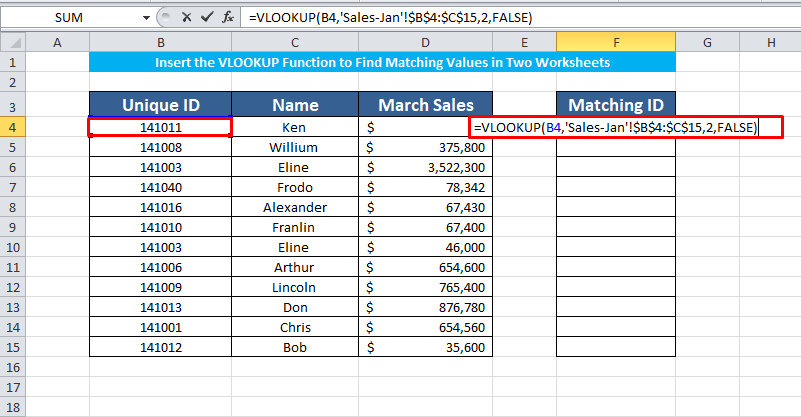
Premu Enigu por ricevi la rezulton.

Paŝo 2:
Do ni trovis la unuajn kongruajn valorojn. Apliki la saman funkcion al la resto de la ĉeloj por akiri la finan rezulton. Kiam la VLOOKUP ne trovos la kongruajn valorojn, ĝi resendos la #N/A eraron.
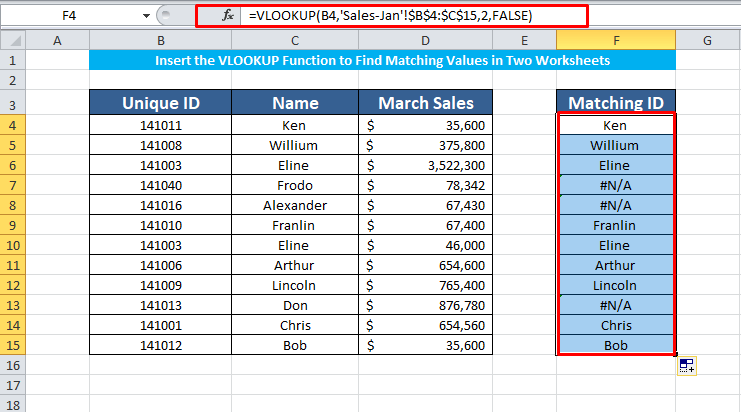
4. Kunfandi IF kun ISNA Formulo por Akiri Matĉojn de Du Laborfolioj en Excel
Alia formulo, kiu povas helpi vin kompari la du datumarojn kaj identigi ĉu la valoroj ekzistas en ambaŭ laborfolioj estas la IF kun la ISNA formulo.
Paŝo 1:
En la ĉelo F4 , apliku la kombinaĵon IF kun la ISNA formulo. Post enigo de la valoroj la fina formo estas,
=IF(ISNA(VLOOKUP(B4,'Sales-Jan'!$B$4:$C$15,2,FALSE)),"NO","YES") Kie,
- Serĉa_valoro estas B4
- Tabelo estas 'Vendo-Jan'!$B$4:$C$15 .
- Col_index_num estas 2 .
- [range_lookup] valoro estas FALSA (Precize)
- Se la valoroj kongruas, la formulo revenos JES . Alie, ĝi revenos NE

Apliku la funkcion premante Enter .

Paŝo 2:
Nun apliku la saman formulon al la ceteraj ĉeloj por ricevi la finan rezulton.

Memorindaj
👉 La EKZAKTA funkcio estas majuskla distinga. Ĝi ne vidos Aleksandron kaj Aleksandron kiel kongruon
👉 La VLOOKUP funkcio ĉiamserĉas serĉvalorojn de la plej maldekstra supra kolumno dekstren. Ĉi tiu funkcio Neniam serĉas la datumojn maldekstre.
👉 Kiam vi elektas vian Table_Array vi devas uzi la absolutajn ĉelreferencojn ($) por bloki la tabelon.

